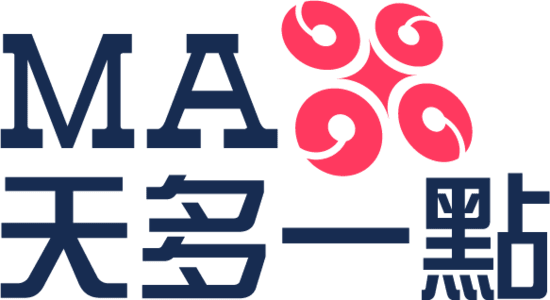當您在Google 地圖上設定住家和公司地址後,只要簡單輸入幾個字就能快速規劃路線,還可以在手機或平板電腦上選擇用來代表住家或公司的圖示。
設定住家地址
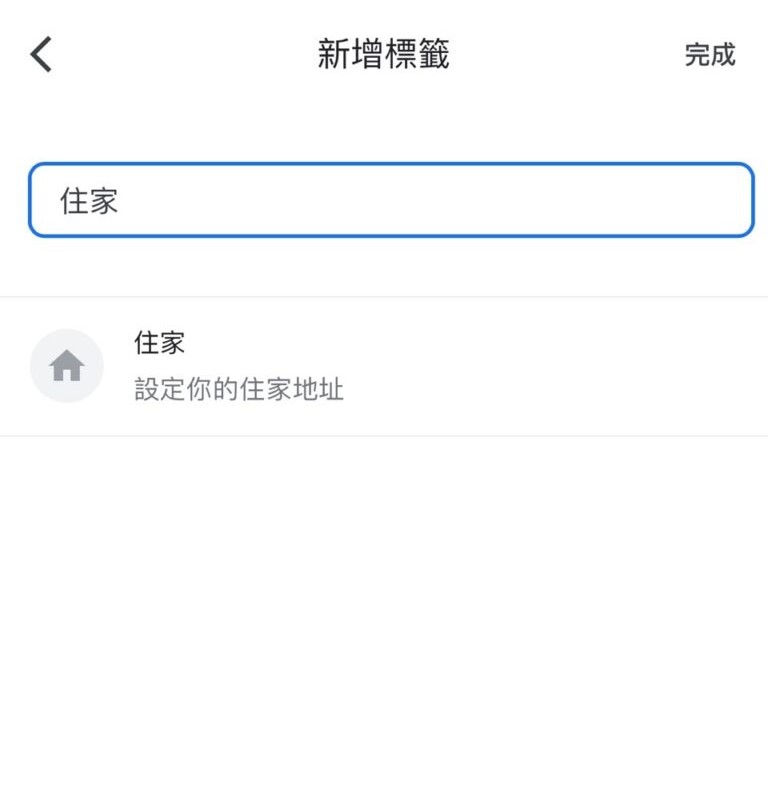
1. 在 iPhone 或 iPad 上,開啟 Google 地圖填入住家或公司地址 。
2. 點擊「 標籤 」選項。
3. 新增此地址標籤名稱。
4. 選擇 [住家] 或 [公司]。
5. 輸入地址。
更改住家或公司地址
1. 在 iPhone 或 iPad 上,開啟 Google 地圖應用程式 。
2. 輕觸 已儲存 。輕觸「你的清單」下方的 [已標記]。(圖一)
3. 輕觸「住家」或「公司」旁邊的「更多」圖示(圖二)
4. 點擊 [編輯住家地址] 或 [編輯公司地址]。(圖三)
5. 清除目前地址,然後新增地址。
刪除住家或公司地址
1. 在 iPhone 或 iPad 上,開啟 Google 地圖應用程式 。
2. 輕觸 已儲存 。輕觸「你的清單」下方的 [已標記]。(圖一)
3. 輕觸「住家」或「公司」旁邊的「更多」圖示。(圖二)
4. 點擊 [移除住家地址] 或 [移除公司地址]。(圖三)
為住家或公司路線加上圖釘
1. 在 iPhone 或 iPad 上,開啟 Google 地圖應用程式 ,如果您尚未設定住家和公司地址,請先行設定。
2. 輕觸「路線」圖示 。(圖一)
3. 選取交通工具。(圖二)
4. 點擊 「住家」 或 「公司」。(圖二)
5. 點擊底部的「加上圖釘」圖示 。(圖三)
如要查看已加上圖釘的行程,請在「出發」 分頁中查看該行程的預計到達時間與車流量資訊。
為住家或公司挑選喜愛的圖示
1. 在 iPhone 或 iPad 上,開啟 Google 地圖應用程式 。
2. 輕觸 已儲存 。輕觸「你的清單」下方的 [已標記]。(圖一)
3. 輕觸「住家」或「公司」旁邊的「更多」圖示。(圖二)
4. 點擊 [變更圖示]。(圖三)
5. 從清單中輕觸住家或公司的新圖示。(圖四)
6. 輕觸 [儲存]。
溫馨提醒:
您只能為住家或公司新增圖示。
已加上標籤的地點不會對外公開,只有自己看得到。

如何在地圖上設定住家和公司地址
當您在Google 地圖上設定住家和公司地址後,只要簡單輸入